在当今的工程设计和办公环境中,将CAD图纸导入到Word文档中是一个常见需求,这不仅有助于整合资料,还能方便制作报告和展示设计成果,下面将详细介绍几种方法,帮助用户轻松实现这一过程:
方法一:使用复制和粘贴功能
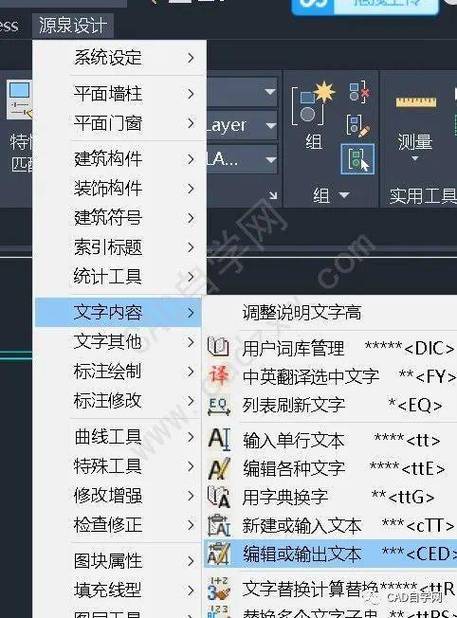
这是最简单且直接的方法,适用于简单的CAD图形,具体步骤如下:
1、打开CAD软件:加载需要导入Word的图纸。
2、选择并复制图形:使用选择工具选中你想要导入的部分或全部图纸,右键点击选择“复制”或者使用快捷键Ctrl+C进行复制。
3、打开Word文档:将光标放置在需要插入图纸的位置。
4、粘贴图形:使用快捷键Ctrl+V将图形粘贴到Word文档中。
方法二:保存为图片并导入
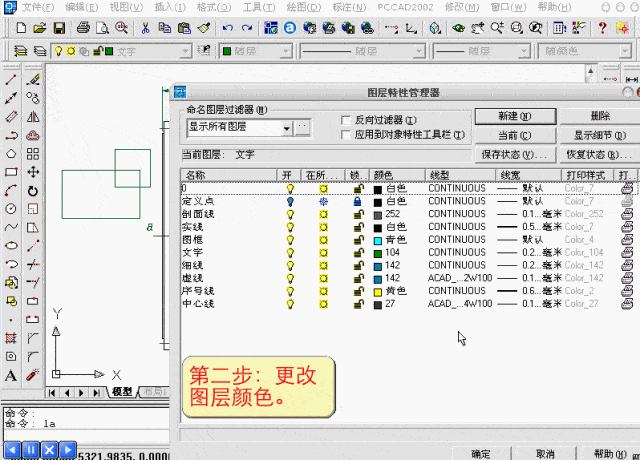
这种方法适用于复杂的CAD图形,通过将CAD图形保存为图片格式后导入Word,具体步骤如下:
1、调整视图:在CAD软件中,调整视图至合适的比例和角度。
2、输出为PDF:点击“文件”菜单,选择“输出”下的“打印”选项,选择“Microsoft Print to PDF”作为打印机,点击“打印”按钮。
3、转换为图片:将打印好的PDF文件转换为图片格式,如JPEG或PNG。
4、插入图片:在Word文档中,点击“插入”菜单,选择“图片”选项,然后选择转换后的图片文件进行插入。
方法三:使用专业插件
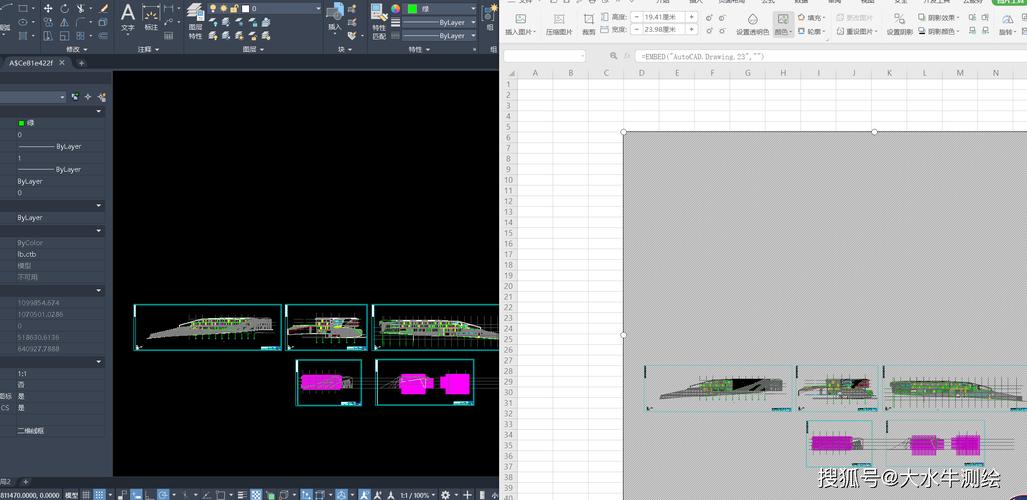
市场上有一些专门的插件可以将CAD文件转换为Word文档,这些插件通常具有更多的功能和更高的转换质量,具体步骤如下:
1、下载并安装插件:下载并安装一个可靠的CAD转Word插件。
2、转换文件:打开CAD文件,使用插件的功能将图纸转换为Word支持的格式。
3、插入转换后的文件:打开Word文档,插入转换后的文件。
方法四:使用插入对象功能(适用于复杂图形)
这种方法可以用于复杂的CAD图形,通过插入OLE对象的方式实现,具体步骤如下:
1、保存图形为图像格式:在CAD软件中选择要导入的图形,保存为图像格式(如JPEG或PNG)。
2、定位插入位置:在Word文档中定位你希望插入图形的位置。
3、插入对象:在Word菜单中选择“插入”选项卡,在“文本”组中找到“对象”按钮,点击“对象”按钮,在弹出的对话框中选择“创建从文件创建的新对象”。
4、浏览并插入:点击“浏览”按钮,选择CAD图形所保存的图像文件,点击“插入”按钮,将CAD图形插入到Word文档中。
方法五:使用BetterWMF软件
BetterWMF是一款专用软件,可以直接复制拷贝到Word里,还能设置笔宽、自动裁剪多余范围、不用切换底色,速度最快、瞬间完成,还能调整线条的粗细,具体步骤如下:
1、安装BetterWMF:下载并安装BetterWMF软件。
2、复制图形:在CAD软件中选择需要复制的图纸部分,使用快捷键Ctrl+C复制图纸。
3、粘贴到Word:打开Word文档,将光标放置在需要插入图纸的位置,使用快捷键Ctrl+V粘贴图纸。
五种方法各有优缺点,用户可以根据自己的具体需求选择合适的方法,需要注意的是,在转换过程中可能会出现格式变化或精度损失,因此在进行重要工作时,请仔细检查转换结果。
到此,以上就是小编对于怎么把cad导入word文档的问题就介绍到这了,希望介绍的几点解答对大家有用,有任何问题和不懂的,欢迎各位朋友在评论区讨论,给我留言。
内容摘自:https://news.huochengrm.cn/cygs/12463.html
